win7系统磁盘异常怎么办?|分享解决win7系统无法访问磁盘问题方法
2019-12-16 16:47:09作者:系统之家
电脑的磁盘有什么作用呢?当然是存放一些系统运行所需要的必要文件以及用户在使用过程中下载、或者在运行应用程序过程中产生的文件了,所以,磁盘也是组成电脑的重要部分哦。那么如果有一天我们在需要寻找一些文件的时候,却发现Windows系统中的所有磁盘出现了异常,都无法成功打开该怎么办呢?遇到这个磁盘拒绝用户访问的情况可以通过下面的方法解决。
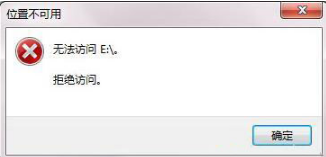
【解决方法/过程】
1、导致电脑磁盘无法打开的最重要原因是电脑磁盘中含有“Autorun”程序,该程序在双击磁盘时会自动运行,从而导致其它程序借此文件得以运行,这也在病毒的传播奠定基本。对此我们可以利用杀毒软件来清理。运行杀毒软件,对全盘进行一次大扫描。如图所示:
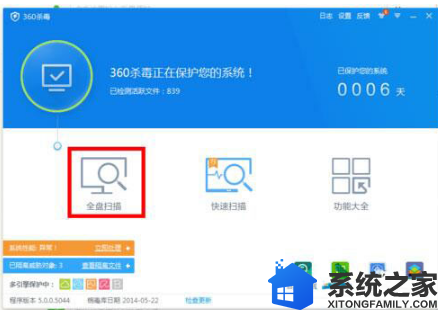
2、在排除电脑病毒导致电脑磁盘打不开的情况下,可能是电脑相关组件注册信息丢失所导致。我们可以利用记事本创建一个名为“a.bat”的文件,输入以下内容:
regsvr32 appwiz.cpl regsvr32 mshtml.dll regsvr32 jscript.dll regsvr32 msi.dll regsvr32 “C:\Program Files\Common Files\System\Ole DB\Oledb32.dll” regsvr32 “C:\Program Files\Common Files\System\Ado\Msado15.dll” regsvr32 mshtmled.dll regsvr32 /i shdocvw.dll regsvr32 /i shell32.dll;如图所示:
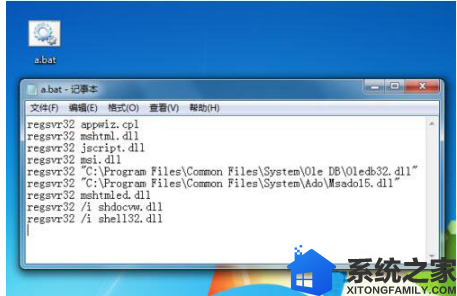
3、双击运行来尝试修复磁盘无法打开的错误。在弹出的安全警告窗口中点击“允许程序的所有操作”。如图所示:
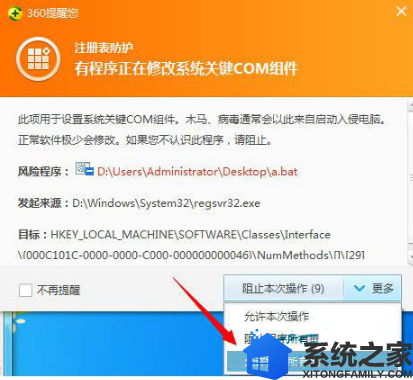
4、待修复完成后,尝试打开电脑磁盘。如图所示:
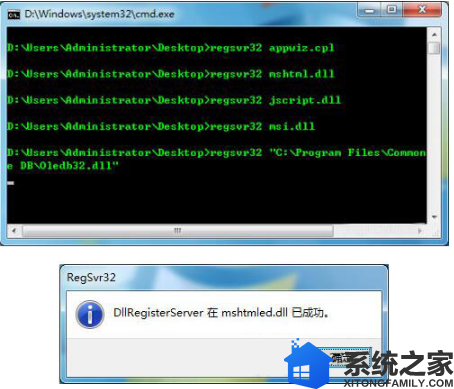
5、还有一种修复方法:就是如何磁盘中的文件不是特别重要的话,建议重新格式一下磁盘来修复所有错误。如图所示:
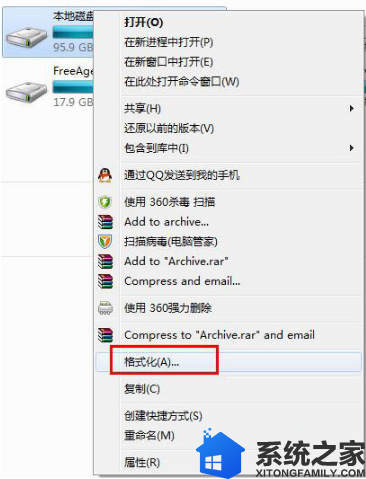
好了,以上就是小编今天分享的关于win7系统磁盘异常怎么办?|分享解决win7系统无法访问磁盘问题方法的全部内容哦,大家都看懂了吗?遇到上述问题的小伙伴可以直接参考上面的教程进行设置哦,应该能够顺利帮助你解决这个问题哦。
